Save Image Router es una nueva extensión del navegador para los navegadores basados en Google Chrome y Chromium que permite configurar múltiples directorios de descarga de imágenes.
Google Chrome admite una única ubicación de descarga de forma predeterminada. Todos los archivos, independientemente del tipo, se descargan en esa ubicación de forma predeterminada.
Si bien puede cambiar a otro directorio manualmente utilizando el indicador de guardado que muestra el navegador, no es muy práctico si lo hace con regularidad.
Tome imágenes por ejemplo: aunque puede guardarlas todas en un solo directorio, puede que prefiera una opción para guardar diferentes tipos de imágenes en diferentes directorios. Digamos, fondos de pantalla a una carpeta de fondos de pantalla, fotos a un directorio de fotos, e imágenes misceláneas a la carpeta principal de descargas.
Puedes hacerlo con las capacidades nativas de Chrome, pero debes recordar que debes cambiar de carpeta usando la función de guardar para que te avise cuando cambie el tipo.
Índice de contenido
Guardar imágenes en diferentes lugares en Chrome
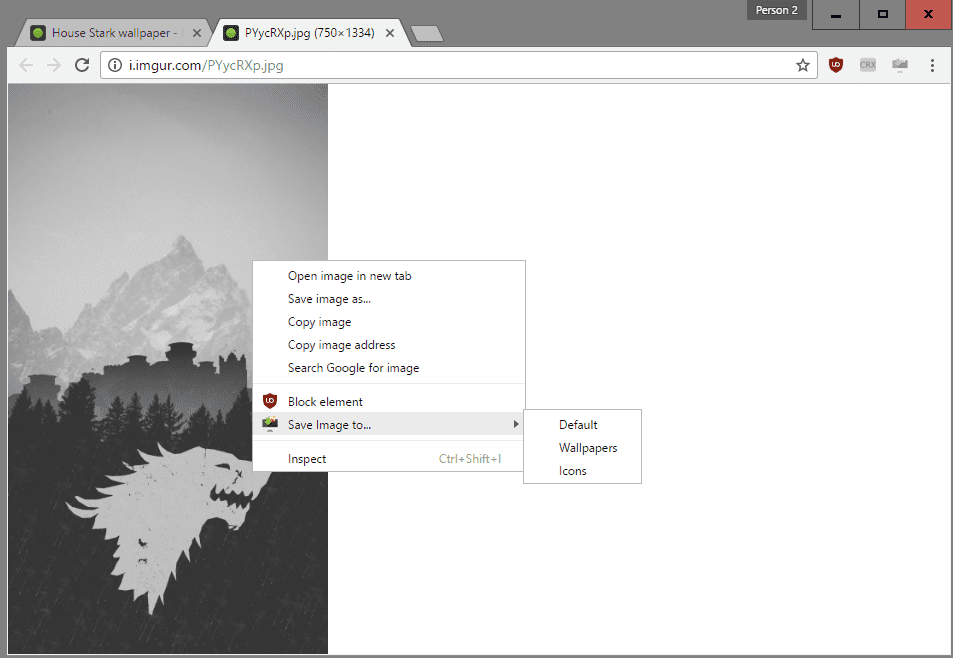
Save Image Router es una extensión de Chrome que añade la funcionalidad al navegador. Básicamente, lo que hace es añadir opciones para configurar múltiples rutas de guardado para las descargas de imágenes.
En lugar de tener que cambiar de directorio manualmente cada vez, simplemente seleccionaría el directorio correspondiente configurado anteriormente.
El programa se envía sin directorios personalizados, y lo primero que hay que hacer es crear al menos uno.
Cada ruta de almacenamiento consiste en un nombre, un directorio y parámetros. El nombre se muestra en el menú contextual cuando se hace clic con el botón derecho del ratón en las imágenes.
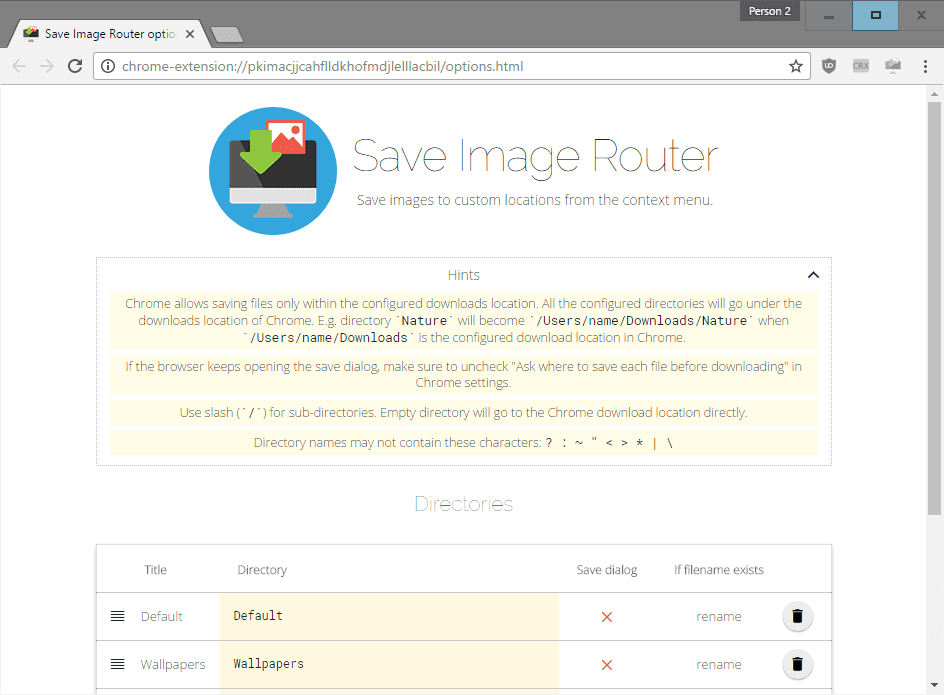
El directorio siempre es relativo al directorio de descargas predeterminado de Chrome. Esto significa que no puedes seleccionar ninguna ruta del ordenador como ubicación de almacenamiento. Esta es una limitación de Chrome según el autor.
La opción más fácil cuando se trata de directorios es usar /name para ellos que guarda las imágenes en una subcarpeta del directorio principal de descarga del navegador.
Las opciones que tiene son activar o desactivar el diálogo de guardar, y definir cómo se deben manejar las colisiones de nombres de archivo. Ocultar el diálogo de guardar acelera el guardado ya que las imágenes se descargan en la carpeta seleccionada de inmediato sin necesidad de ser solicitadas.
En el caso de las colisiones de archivos, puede seleccionar renombrar los archivos, sobrescribir los archivos existentes o mostrar un cuadro de diálogo que le ofrece opciones para decidir la base de cada colisión.
Puedes utilizar la función de arrastrar y soltar para cambiar el orden de guardado en los directorios al hacer clic con el botón derecho del ratón en las imágenes de Chrome.
Veredicto
El enrutador Save Image es una extensión muy útil para Google Chrome, especialmente si guardas imágenes regularmente y seleccionas carpetas de destino personalizadas para ellas con regularidad.
La extensión se instaló y funcionó bien en Opera y Vivaldi. Es probable que funcione en otros navegadores de cromo también, siempre que soporten extensiones.
Los usuarios de Firefox pueden consultar el salvador de imágenes del menú contextual o una de las otras extensiones de salvador de imágenes disponibles para el navegador.











